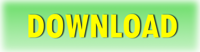Mungkin Anda pernah lupa password Windows sehingga tidak bisa login ke komputer Anda? Tentu ini menjadi mimpi buruk karena tidak bisa mengakses Windows. Tapi jangan hawatir karena masih ada cara yang bisa digunakan untuk mereset password windows tersebut. Pada tutorial ini, saya akan memandu Anda mereset Password Windows baik pada akun Administrator maupun akun User lainnya. Pada Proses ini Anda harus membuat sebuah CD bootable yang berfungsi untuk mereset password Windows atau bisa juga menggunakan USB flash drive sebagai alternatifnya. Setelah itu boot komputer komputer Anda yang terkunci oleh password menggunakan CD atau Flashdisk Bootable tadi kemudian reset password Windows Anda dengan cepat.
1. Untuk membantu Anda mengatasi permasalahan password tersebut, silahkan Download software PCUnlocker melalui link pada bagian bawah postingan ini. File downloadnya berbentuk .ZIP sehingga harus dilakukan UNZIP terlebih dahulu baru akan tampil file ISO seperti yang terlihat pada gambar di bawah ini:

Lihat pada file image yang berwarna kuning, itu adalah file ISO yang harus Anda dibuat menjadi CD atau USB Bootable yang kemudian bisa digunakan untuk mereset password windows.
2. Berikutnya masukkan CD kosong atau sebuah USB flash drive dengan kapasitas minimal 1GB ke CD Drive pada komputer Anda.
3. Baru kemudian download software ISO2Disc yang akan membantu Anda untuk memburning CD sehingga menjadi bootable oleh computer.
4. Jalankan Aplikasi ISO2Disc. Klik tombol Browse untuk mencari file ISO yang telah DIUNZIP tadi, kemudian klik tombol Start Burn untuk mulai membuat CD atau USB Bootable.
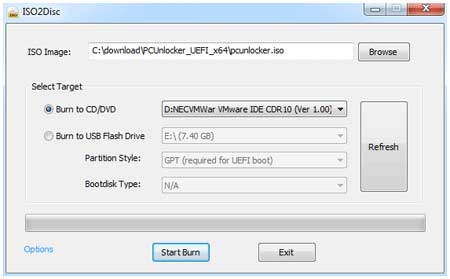
Baca Juga :
2. Gunakan tombol panah kiri dan kanan untuk memilih Tab Boot, lalu ubah First Boot Priority ke CD/DVD-ROM jika Anda menggunakan bootable CD, atau atur 1 Boot Device dengan Removable Device jika Anda ingin booting dari USB flash disk.
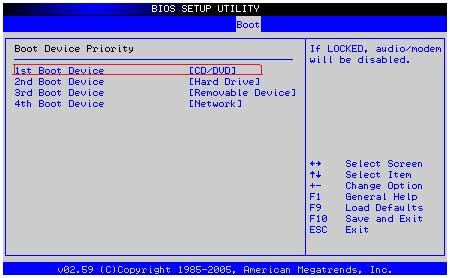
3. Tekan tombol F10 untuk menyimpan perubahan. Berikutnya komputer Anda akan mencoba boot dari CD atau USB flash drive. Jika komputer masih belum bisa boot dari CD atau USB drive, pastikan CD Drive Anda dalam keadaan normal dan proses membuat Media Reset Password Windows tadi sudah benar.
2. Secara default, Software reset windows tersebut otomatis akan mendeteksi Windows SAM registry hive, dan menampilkan semua daftar User yang ada pada computer Anda. Silahkan pilih User yang ingin Anda reset passwordnya kemudian klik Reset Password.

3. Ketika muncul kotak dialog Reset Password, masukkan password atau kata sandi yang baru pada Account / User Windows yang Anda pilih, atau biarkan kosong jika Anda ingin menghapus password sepenuhnya lalu Klik OK.
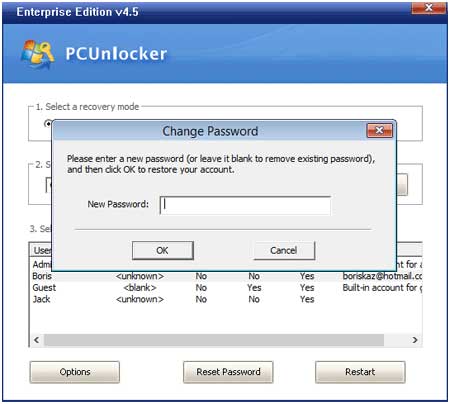
4. Klik tombol Restart untuk reboot komputer dan keluarkan CD atau USB drive. Berikutnya Anda dapat login kembali ke akun komputer menggunakan password yang baru.
Jadi jika Anda lupa password Windows atau computer Anda terkunci, maka Anda bisa mengikuti tutorial ini untuk mereset password Windows dengan software PCUnlocker Live CD atau USB drive. Cara ini juga bisa digunakan untuk membuat Recovery Disk sebelum Anda lupa password Windows Anda.
Membuat CD atau USB bootable untuk reset password windows
Karena saat ini Anda tidak bisa mengakses komputer disebabkan lupa password, maka untuk membuat CD atau USB Reset Password tersebut harus dilakukan pada computer lain yang tentu saja tidak terpassword.1. Untuk membantu Anda mengatasi permasalahan password tersebut, silahkan Download software PCUnlocker melalui link pada bagian bawah postingan ini. File downloadnya berbentuk .ZIP sehingga harus dilakukan UNZIP terlebih dahulu baru akan tampil file ISO seperti yang terlihat pada gambar di bawah ini:

Lihat pada file image yang berwarna kuning, itu adalah file ISO yang harus Anda dibuat menjadi CD atau USB Bootable yang kemudian bisa digunakan untuk mereset password windows.
2. Berikutnya masukkan CD kosong atau sebuah USB flash drive dengan kapasitas minimal 1GB ke CD Drive pada komputer Anda.
3. Baru kemudian download software ISO2Disc yang akan membantu Anda untuk memburning CD sehingga menjadi bootable oleh computer.
4. Jalankan Aplikasi ISO2Disc. Klik tombol Browse untuk mencari file ISO yang telah DIUNZIP tadi, kemudian klik tombol Start Burn untuk mulai membuat CD atau USB Bootable.
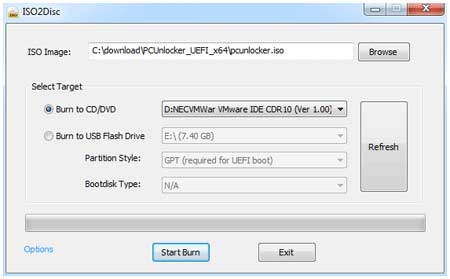
Baca Juga :
- Merubah format video atau Audio dengan Video Converter Assist
- Lupa password email..!! gunakan cara ini untuk meresetnya
Memulai proses Reset Password Windows
1. Masukkan CD atau USB bootable flash disk Anda pada computer atau laptop yang terpassword, lalu hidupkan atau restart komputer Anda. Ketika computer mulai berjalan, lihat pada layar monitor Anda tombol apa yang digunakan untuk masuk ke Bios Setup Utility (Apakah menggunakan tombol Delete, F8, atau F2)2. Gunakan tombol panah kiri dan kanan untuk memilih Tab Boot, lalu ubah First Boot Priority ke CD/DVD-ROM jika Anda menggunakan bootable CD, atau atur 1 Boot Device dengan Removable Device jika Anda ingin booting dari USB flash disk.
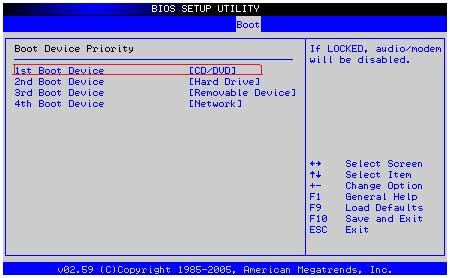
3. Tekan tombol F10 untuk menyimpan perubahan. Berikutnya komputer Anda akan mencoba boot dari CD atau USB flash drive. Jika komputer masih belum bisa boot dari CD atau USB drive, pastikan CD Drive Anda dalam keadaan normal dan proses membuat Media Reset Password Windows tadi sudah benar.
Cara Reset Password Account Windows Admin dan User
1. Setelah computer boot dari CD atau USB flash disk, tunggu sekitar satu atau dua menit komputer akan memuat sistem operasi WinPE dan kemudian boot ke PCUnlocker utility.2. Secara default, Software reset windows tersebut otomatis akan mendeteksi Windows SAM registry hive, dan menampilkan semua daftar User yang ada pada computer Anda. Silahkan pilih User yang ingin Anda reset passwordnya kemudian klik Reset Password.

3. Ketika muncul kotak dialog Reset Password, masukkan password atau kata sandi yang baru pada Account / User Windows yang Anda pilih, atau biarkan kosong jika Anda ingin menghapus password sepenuhnya lalu Klik OK.
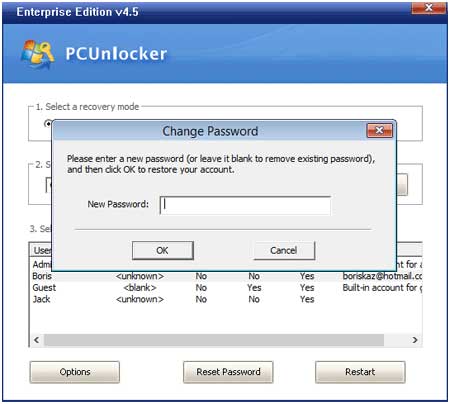
4. Klik tombol Restart untuk reboot komputer dan keluarkan CD atau USB drive. Berikutnya Anda dapat login kembali ke akun komputer menggunakan password yang baru.
Jadi jika Anda lupa password Windows atau computer Anda terkunci, maka Anda bisa mengikuti tutorial ini untuk mereset password Windows dengan software PCUnlocker Live CD atau USB drive. Cara ini juga bisa digunakan untuk membuat Recovery Disk sebelum Anda lupa password Windows Anda.
Link Download PCUnlocker